La oss komme inn i modulen "salg" . Dette er en automatisert arbeidsplass for en farmasøyt. Når søkeboksen vises, klikker du på knappen "tømme" . Velg deretter handling ovenfra "Selge" .

En farmasøyt arbeidsstasjon vil dukke opp. Med den kan du selge medisiner veldig raskt.
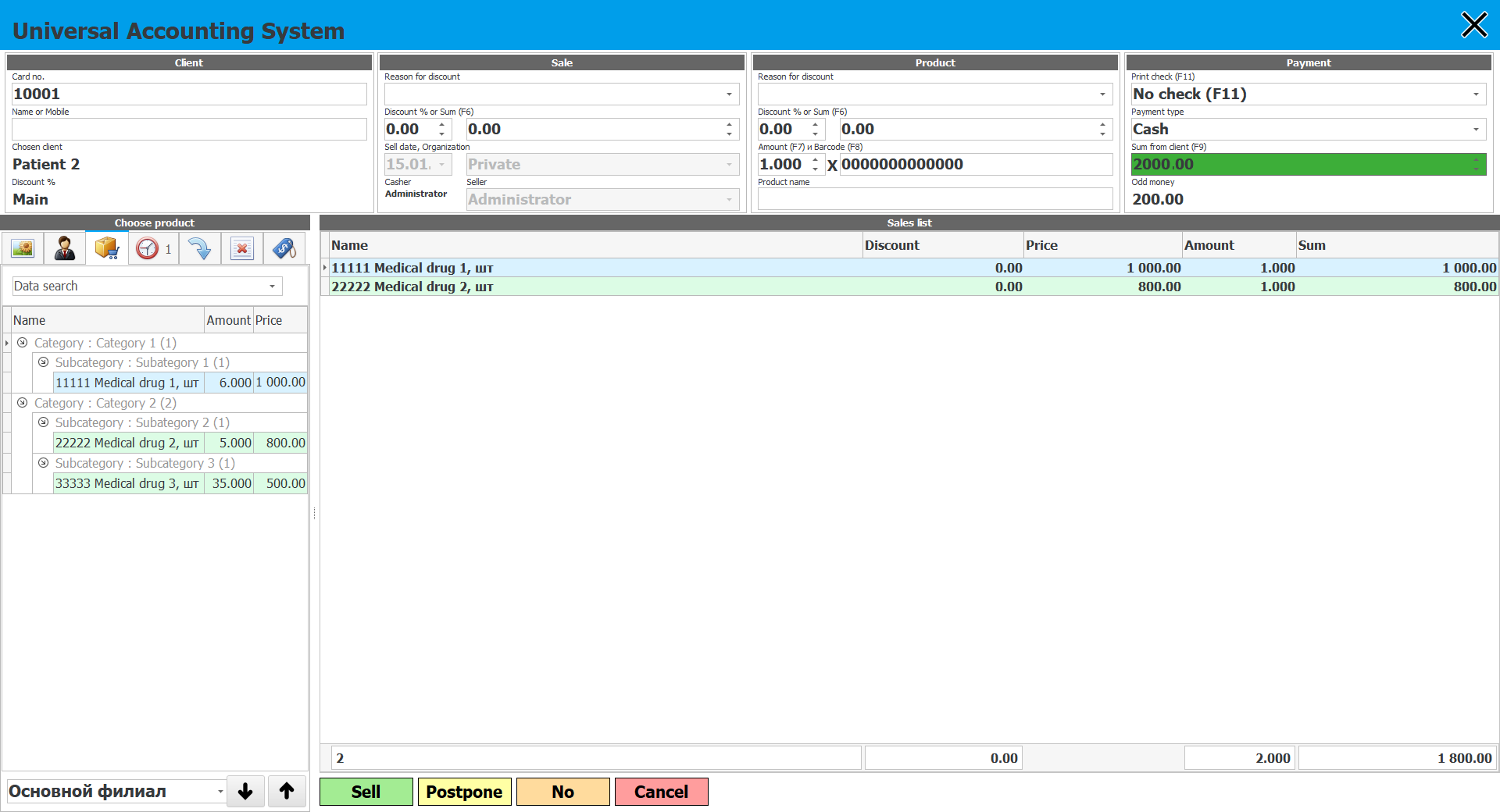
![]() Vennligst les hvorfor du ikke vil kunne lese instruksjonene parallelt og arbeid i vinduet som kommer opp.
Vennligst les hvorfor du ikke vil kunne lese instruksjonene parallelt og arbeid i vinduet som kommer opp.

På arbeidsstasjonen til en farmasøyt er den tredje blokken fra venstre kant den viktigste. Det er han som lar deg jobbe med medisiner – og dette er det viktigste en farmasøyt gjør.
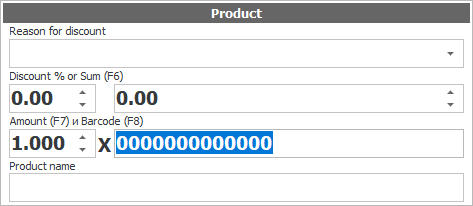
Når vinduet åpnes, er fokuset på inntastingsfeltet som strekkoden leses inn i. Dette betyr at du umiddelbart kan bruke skanneren til å foreta et salg.
Hvis du kjøper mange kopier av det samme stoffet, kan du enten lese hver kopi med en skanner, eller skrive inn det totale antallet identiske pakker med piller på tastaturet, og deretter lese strekkoden fra en av dem én gang. Det vil gå mye raskere. For å gjøre dette er det et felt for å angi ' Mengder '. Den er plassert til venstre for feltet for ' Strekkode '.
Ved salg av legemidler med strekkodeskanner kan et bilde av legemidlet vises på panelet til venstre på fanen " Bilde " hvis du bestiller en slik revisjon .
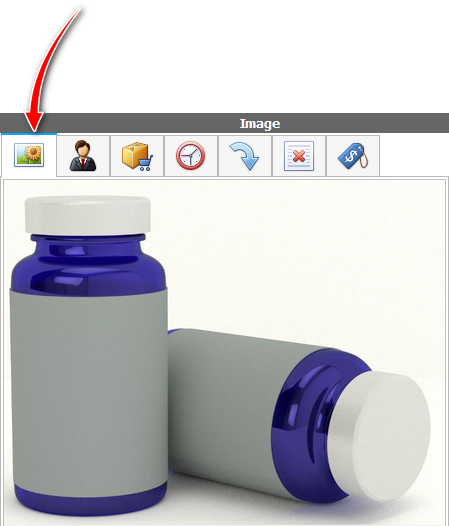
![]() Les om skjermdelere hvis panelet til venstre er sammenslått og du ikke kan se det.
Les om skjermdelere hvis panelet til venstre er sammenslått og du ikke kan se det.
Bildet av legemidler som dukker opp ved bruk av strekkodeskanner gjør at farmasøyten kan verifisere at produktet som utleveres til pasienten stemmer overens med det som er lagt inn i databasen.
Hvis du har et lite utvalg av medisinske produkter, kan du selge dem uten strekkodeskanner, raskt velge riktig produkt fra listen etter stoffets navn. For å gjøre dette, bruk panelet på venstre side av vinduet ved å klikke på kategorien " Produktvalg ".
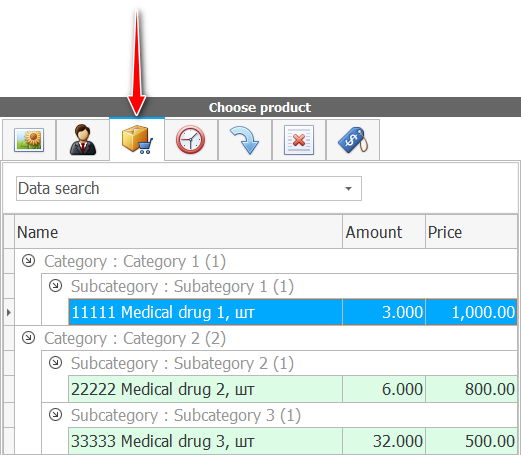
For å velge ønsket medisin, dobbeltklikk på den.
Ved å bruke skjermdeleren kan du endre størrelsen på området til venstre.
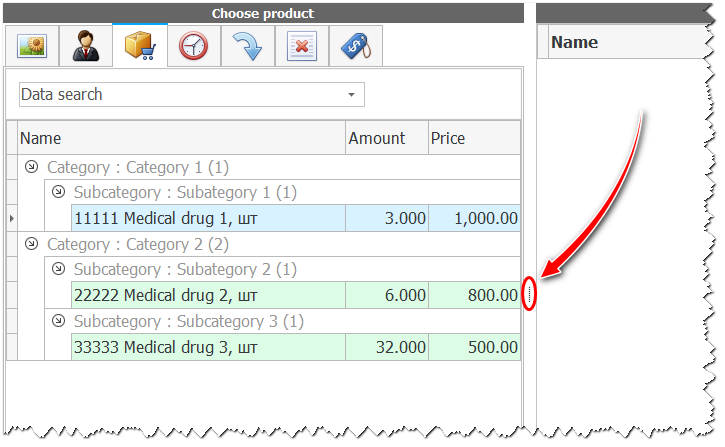
Avhengig av bredden på venstre panel, vil flere eller færre elementer bli plassert i listen. Du kan også endre bredden på hver kolonne slik at enhver farmasøyt kan tilpasse den mest praktiske måten å vise data på.
Under produktlisten er det en nedtrekksliste over varehus. Ved å bruke den kan du se tilgjengeligheten av medisinsk utstyr i forskjellige varehus og filialer.
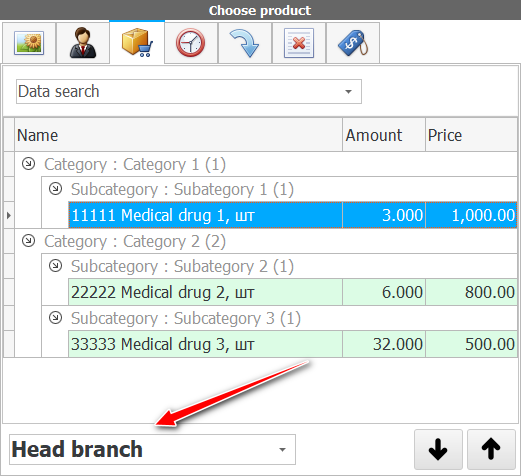

Hvis du ikke har en strekkodeskanner, og det er mange varer, kan du raskt søke etter et stoff ved navn. For å gjøre dette, i et spesielt inntastingsfelt, skriv en del av navnet på ønsket medisin og trykk på Enter- tasten.
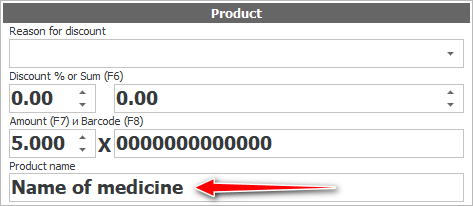
Listen vil kun vise de medisinene som samsvarer med søkekriteriene.
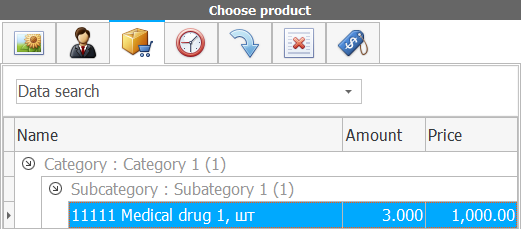

Det finnes også felter for å gi rabatt, hvis salget i apoteket ditt sørger for dette. Siden USU- programmet automatiserer enhver handel med medisiner, kan det brukes både i apotekkjeder og i apotek lokalisert i legesentre.
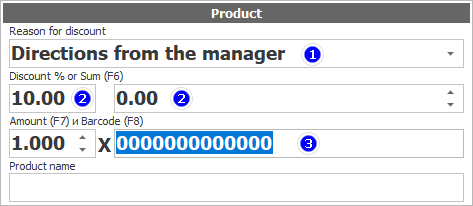
For å gi rabatt, velg først grunnlaget for rabatten fra listen. Deretter angir vi rabatten enten i prosent eller et visst beløp ved å fylle ut ett av de to følgende feltene. Og først etter det leser vi strekkoden til stoffet med en skanner. I dette tilfellet vil prisen bli tatt fra prislisten som allerede tar hensyn til rabatten du spesifiserte.
![]() Her står det skrevet hvordan du gir rabatt på alle medisinske produkter på en sjekk .
Her står det skrevet hvordan du gir rabatt på alle medisinske produkter på en sjekk .

Når du skannet strekkoden med en skanner eller dobbeltklikket på en medisin fra listen, vises navnet på medisinen som en del av salget.

Selv om du allerede har fylt et stoff og det er inkludert i salget, har du fortsatt mulighet til å endre mengde og rabatt. For å gjøre dette, dobbeltklikk ganske enkelt på ønsket linje.
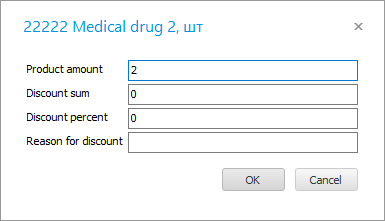
Hvis du spesifiserer en rabatt i prosent eller et beløp, sørg for å legge inn grunnlaget for rabatten fra tastaturet.
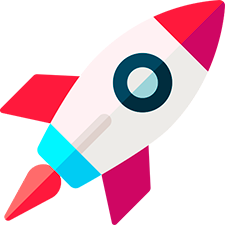
Under sammensetningen av salget er det knapper.
' Selg '-knappen lar deg fullføre salget. Betaling skjer samtidig uten endring i måten som er valgt som standard.
Det er en mulighet for å " utsette " salget hvis kunden ønsker å velge en annen vare. På dette tidspunktet kan du fortsatt betjene andre kunder.
Du kan selge på kreditt uten betaling.
Så lenge det er medisiner på utsalget kan ikke apotekvinduet stenges. Hvis du ombestemmer deg om å foreta et salg, kan du kansellere det.
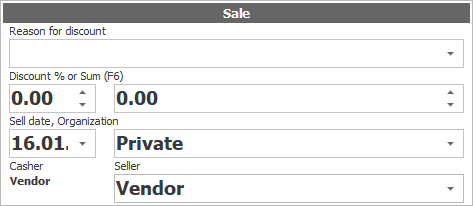
Før du leser narkotikastrekkoder, er det først mulig å endre parametrene for et nytt salg.
Du kan velge en annen dato salget skal holdes fra
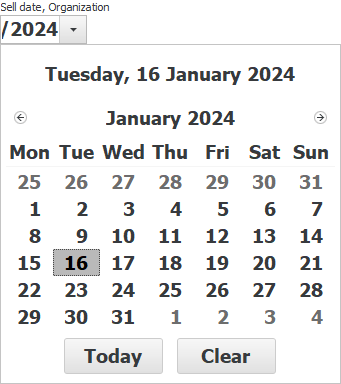
Det er mulig å gi et salg til ønsket juridisk enhet , hvis du har flere av dem.
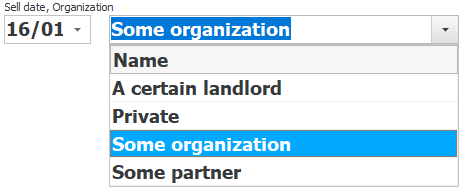
Hvis apoteket har flere farmasøyter, kan du fra listen velge den ansatte som skal tildeles et bestemt salg. I dette tilfellet, ved bruk av akkordlønn, vil bonusen fra det opprettede salget tilfalle den valgte ansatte.
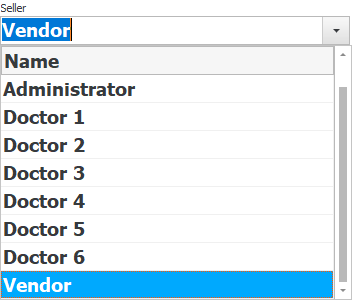
![]() Lær mer om akkordlønn .
Lær mer om akkordlønn .
I samme seksjon kan du gi en rabatt i form av en prosentandel eller et beløp umiddelbart for hele sjekken .

![]() Les hvordan du kan velge ulike betalingsmåter og sjekkalternativer.
Les hvordan du kan velge ulike betalingsmåter og sjekkalternativer.


![]() Finn ut hvordan du kan velge en pasient .
Finn ut hvordan du kan velge en pasient .
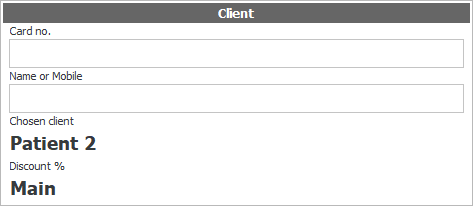

![]() Lær hvordan du returnerer en vare? .
Lær hvordan du returnerer en vare? .

![]() Hvis pasienten, allerede ved kassen, innså at han glemte å velge et annet produkt, kan du utsette salget for å betjene andre kunder på det tidspunktet.
Hvis pasienten, allerede ved kassen, innså at han glemte å velge et annet produkt, kan du utsette salget for å betjene andre kunder på det tidspunktet.

![]() Du kan merke utsolgte varer som kundene ber om for å jobbe med å utvide utvalget av medisinske produkter og eliminere tapt fortjeneste.
Du kan merke utsolgte varer som kundene ber om for å jobbe med å utvide utvalget av medisinske produkter og eliminere tapt fortjeneste.
Se nedenfor for andre nyttige emner:
![]()
Universelt regnskapssystem
2010 - 2024